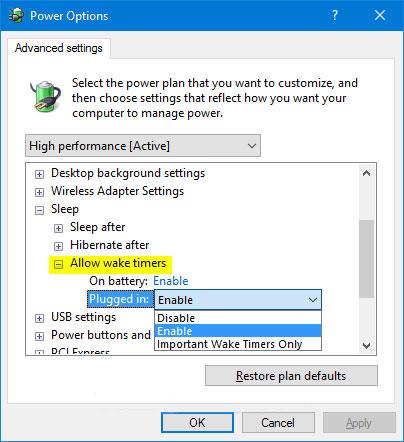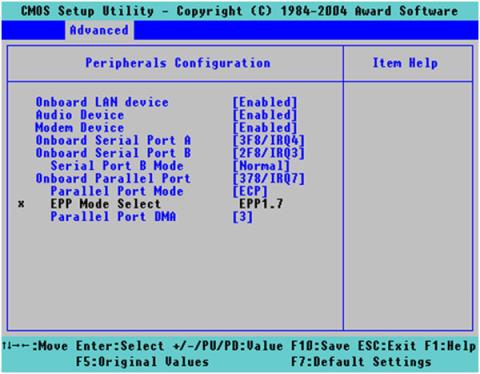Indstillingen Tillad vækningstimere i Strømstyring giver Windows mulighed for automatisk at vække computeren fra dvaletilstand for at udføre planlagte opgaver og andre programmer. Du kan indstille denne tilstand til at tænde, slukke eller kun "vågne op" på vigtige tidspunkter.
Wake timer er en tidsindstillet begivenhed, der vækker pc'en fra dvale og dvale på et bestemt tidspunkt. For eksempel har en opgave i Task Scheduler afkrydsningsfeltet "Væk computeren for at køre denne opgave" markeret .
Wake timer i Windows 10 inkluderer ting som genstart efter Windows-opdateringer.
Denne vejledning viser dig, hvordan du tilføjer eller fjerner indstillingen Tillad vækningstimere under Sleep in Power Options for alle brugere i Windows 10.
Bemærk : Du skal være logget ind som administrator for at kunne tilføje eller fjerne denne indstilling i Strømstyring.
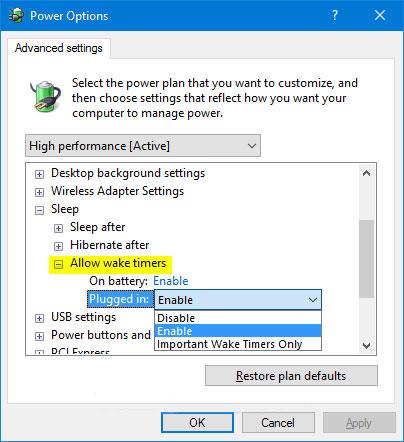
Tilføj/fjern "Tillad vækningstimere" fra Strømindstillinger i Windows 10
Tilføj eller fjern "Tillad vækningstimere" i Strømstyring ved hjælp af kommandoprompt
1. Åbn en kommandoprompt med administratorrettigheder .
2. Indtast den kommando nedenfor, du vil bruge, i kommandoprompt, og tryk på Enter.
(Tilføj - standard)
powercfg -attributes SUB_SLEEP BD3B718A-0680-4D9D-8AB2-E1D2B4AC806D -ATTRIB_HIDE
Eller:
(Slette)
powercfg -attributes SUB_SLEEP BD3B718A-0680-4D9D-8AB2-E1D2B4AC806D +ATTRIB_HIDE
3. Nu kan du lukke Kommandoprompt, hvis du vil.
Tilføj eller fjern "Tillad vækningstimere" i Strømindstillinger ved hjælp af REG-fil
.reg-filerne, der downloades nedenfor, ændrer DWORD-værdien i følgende registreringsnøgle:
HKEY_LOCAL_MACHINE\SYSTEM\CurrentControlSet\Control\Power\PowerSettings\238C9FA8-0AAD-41ED-83F4-97BE242C8F20\BD3B718A-0680-4D9D-8AB2-E1D2B4AC806D
1. Udfør trin 2 (for at tilføje) eller trin 3 (for at slette) nedenfor for, hvad du vil gøre.
2. For at tilføje "Tillad vækningstimere" til Strømindstillinger skal du downloade denne fil og gå til trin 4 nedenfor.
3. For at fjerne "Tillad vækningstimere" fra Strømindstillinger skal du downloade denne fil og gå til trin 4 nedenfor.
4. Gem .reg-filen på skrivebordet.
5. Dobbeltklik på den downloadede .reg-fil for at flette den.
6. Når du bliver bedt om det, skal du klikke på Kør > Ja (UAC) > Ja > OK for at godkende fletningen.
7. Nu kan du slette den downloadede .reg-fil, hvis du vil.